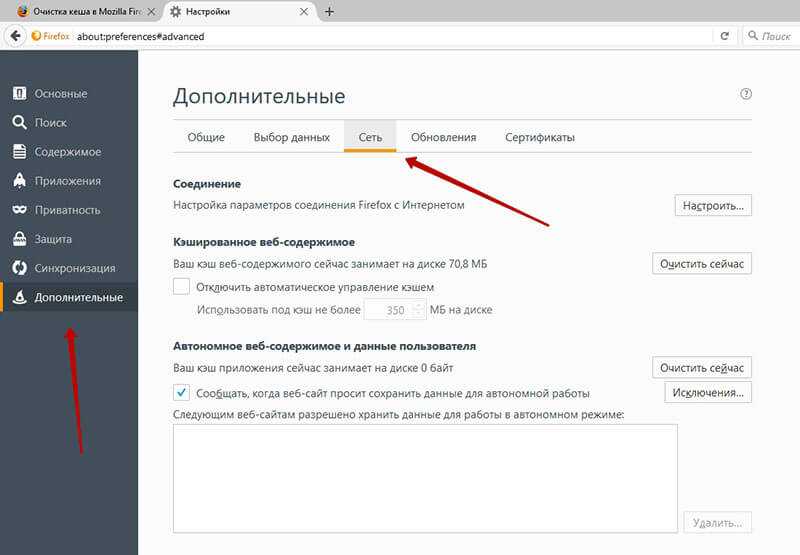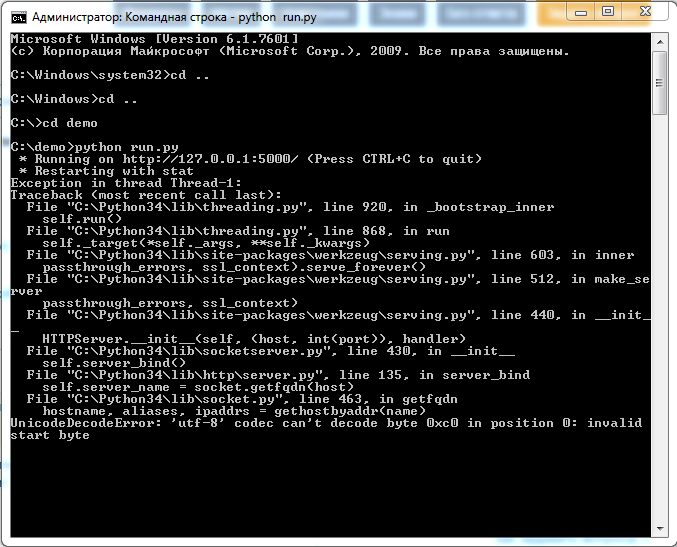Smart канала тв
Как смотреть бесплатные каналы на Смарт ТВ? Подробная пошаговая инструкция
Время на чтение: 7 мин
На Smart TV бесплатные каналы – это реально возможно с технологией интернет телевидения. Смотреть IPTV можно на любом умном телевизоре, но для этого есть некоторые логичные и несложные условия. Самое важное для организации процесса заключается в подборе приложения и плейлиста. В сети их много, есть плейлисты на 1000 каналов на Смарт ТВ, а также много узкоспециализированных подборок: рыбалка, политика, спорт и т. п. Подробности о технологии и особенности ее применения мы осветим в данном руководстве.
О том, как настроить бесплатные цифровые каналы (20 штук), мы говорили отдельно. Для этого перейдите по ссылке выше, здесь по большей части разбираемся с IPTV. Настройка любого телевидения описана здесь.
Какие есть требования?
Чтобы бесплатные каналы на Smart TV стали доступными, нужно подготовить кое-что, а именно:
- Подключение к интернету.
Желательно на достаточно высокой скорости (хотя бы 5 Мбит/сек).
- Приложения. Нужно будет специальное приложение – своеобразный каталог, куда будут загружены каналы. Именно через него вы в будущем будете смотреть телевидение.
- Плейлист (можно несколько). По сути, это список ссылок на бесплатное ТВ на Smart TV.
- Дополнительное устройство (ПК или смартфон). Опциально. Может применяться для некоторых настроек.
Читайте также: Как создать свой IPTV плейлист m3u?
Как смотреть бесплатно телеканалы на Smart TV?
Для бесплатного просмотра каналов на Смарт ТВ нужно все перечисленное выше. Сама же настройка часто имеет очень похожий принцип, хотя могут быть некоторые отличия в зависимости от приложений. Наша инструкция по настройке будет применима для большинства приложений IPTV.
Как смотреть каналы Smart TV:
- Устанавливаем приложение (список для Samsung, LG, Android TV ниже). Для установки потребуется скачать apk-файл, для чего удобнее использовать компьютер, и передать его на телевизор.
 Затем через проводник открываем файл и разрешаем его установку. Возможно, дополнительно потребуется разрешить установку «Из неизвестных источников».
Затем через проводник открываем файл и разрешаем его установку. Возможно, дополнительно потребуется разрешить установку «Из неизвестных источников». - Скачиваем плейлисты. Есть онлайн-плейлисты, на которые можно просто указать ссылки, а также оффлайн. Говоря о файле, он должен иметь формат m3u.
- Добавляем плейлисты. По примеру Lazy IPTV: нажимаем Playlist Manager, жмем на плюс в правом верхнем углу и выбираем вариант «Из файла» (From File) или «Из интернета» (From Internet by URL). Остается указать путь к файлу или ссылку на плейлист. Повторяем процедуру столько раз, сколько подборок ТВ каналов нужно добавить.
- Смотрим телевидение.
Важно! Эта инструкция позволяет наслаждаться бесплатными каналами в SS IPTV, IPTV, Ott Player. Чтобы смотреть каналы на Smart TV через некоторые другие сервисы, нужен несколько другой подход. Отличия только в том, что нужно создать аккаунт на сайте сервиса и подключить к нему телевизор. Дальнейшее управление можно выполнять с любого устройства.
Обычно выдается код, который нужно указать на ТВ в приложении и все заработает.
Лучшие приложения для IPTV
Как и всегда, пользователи Samsung и LG немного ограничены в выборе IPTV для доступа к онлайн ТВ на Smart TV. Выбор сервисов у пользователей Android и Android TV несколько шире. Однако на любом устройстве можно смотреть бесплатные каналы со Смарт ТВ, нужно только знать правильное приложение.
Для Samsung TV
Через что на Смарт ТВ Samsung можно смотреть каналы:
- ForkPlayer. Практичный сервис, представляет собой многофункциональный проигрыватель, доступный на большинстве телевизоров, в том числе на Samsung. Сюда можно загружать ссылки на онлайн-библиотеки или добавлять плейлисты каналов. Расширить возможности плеера может плагин RemoteFork, который открывает больше функций для работы с онлайн-кинотеатрами. Утилита также позволяет запускать видео с торрент сервисов без необходимости загрузки файлов. Это отличный вариант бесплатного ТВ на Smart TV.
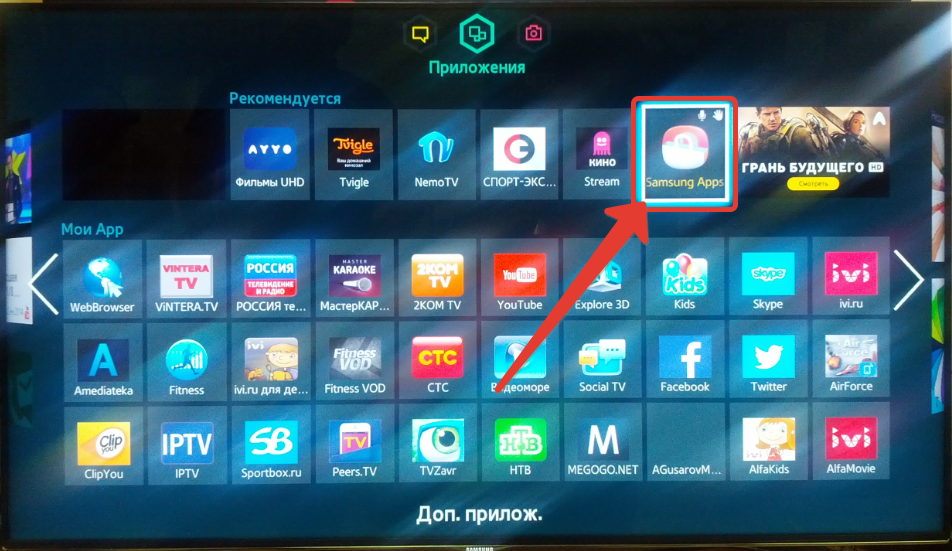
- VLC Player. Главное достоинство в том, что данный сервис для Smart TV для просмотра бесплатных каналов доступен практически во всех магазинах приложений. Таким образом проблем с установкой быть не должно. Чтобы запустить плейлист или канал, достаточно перейти во вкладку «Медиа» и выбрать «Открыть URL».
Media Station X – это кроссплатформенное приложение, косвенно помогающее на Samsung и LG Smart TV смотреть каналы и фильмы бесплатно. С его помощью можно устанавливать приложения для просмотра различного контента. В таблице видны адреса, с помощью которых можно инсталлировать приложения.
Для LG TV
На LG тоже Smart TV каналы можно смотреть перечисленными выше приложениями для Samsung, а также и другими.
С помощью каких приложений смотреть ТВ каналы на Smart TV:
- Kodi. Хороший сервис, который доступен в LG Store. Работает исправно, удобная навигация, есть история и закладки. В общем – все необходимое, чтобы смотреть ТВ каналы на Смарт ТВ бесплатно.

- ViNTERRA.TV. Содержит предустановленный список телеканалов. Можно получить доступ к телеканалам сразу. без дополнительных настроек.
На всех Android TV
Бесплатных ТВ приложений для Smart TV с Android намного больше. При этом стоит обратить внимание на следующие из них:
- Lazy IPTV. Быстрое, простое и удобное приложение. Весит немного, поэтому быстро запускается даже на ТВ с не очень производительным железом.
- IPTV. Очень простое приложение с одноименным названием.
- OttPlayer. Популярное приложение, которое работает на большинстве платформ.
Теперь вы можете просматривать многочисленные каналы без абонентской платы, их способен улавливать любой телевизор. И все же IPTV имеет достаточно большой ассортимент каналов, и в нем вы сможете смотреть все даже в HD-разрешении. Не стоит боятся экспериментировать с функциями Smart TV и узнавать, на что ещё способен ваш «умный» телевизор.
Если у Вас остались вопросы по теме "Как настроить бесплатные каналы на Smart TV?", то можете задать их в комментария
Сайт: tvoykomputer. ru
ru
Андрей
Системный администратор
Задать вопрос
Как включить каналы на Smart TV?
В силу утраты актуальности аналогового телевидения, с нашей стороны разумно рассказать, как включить цифровые каналы на Smart TV в виде инструкции:
1. Подключаем ресивер, в случае его отсутствия в телевизоре.
2. Переходим через пульт дистанционного управления в «Настройки».
3. Открываем панель управления, а оттуда идем в «Опции» и запускаем автоматический поиск каналов.
4. Указываем вариант «Цифровое телевидение» и задаем источник – «Кабель».
5. После запуска поиска ожидаем до построения списка. Возможно, придется вручную установить некоторые характеристики: скорость - 6952 KS/s, модуляцию - 256 QAM и частоту начала 298000 KHz.
6. Открываем вкладку «Цифровое ТВ» или выбираем опцию внешний источник и смотрим каналы.
Как настроить каналы через интернет?
Smart TV позволяет смотреть онлайн-каналы через интернет, но для этого необходимо специальное приложение.![]() Можем использовать программы от провайдера или сторонних разработчиков. Общий принцип, как настроить каналы через интернет:
Можем использовать программы от провайдера или сторонних разработчиков. Общий принцип, как настроить каналы через интернет:
1. Налаживаем связь ТВ с интернетом через Wi-Fi, кабельный интернет или установить связь с ПК.
2. Переходим в «Настройки» на вкладку «Сеть» и выбираем тип подключения.
3. На странице настройки IP-адреса указываем необходимые параметры.
4. Загружаем на устройство приложение с магазина Google, к примеру, SS IPTV.
5. Скачиваем доступный в программе плейлист.
6. Готово! Можем смотреть каналы бесплатно.
Как скачать каналы на телевизор?
Для просмотра IPTV-каналов, предварительно нужно скачать плейлист. Телеканалов огромное множество, поэтому создатели подборок часто сортируют их по тематике. С помощью компьютера, можем найти в интернете различные плейлисты, у них должно быть расширение m3u. Теперь переходим непосредственно к тому, как скачать каналы на телевизор. Перебрасываем файл с подборкой на флешку, подключаем к ТВ, открываем любое приложение IPTV и нажимаем «Добавить плейлист». Указываем путь к файлу и наслаждаемся просмотром.
Указываем путь к файлу и наслаждаемся просмотром.
Оцените материал
Рейтинг статьи 3.9 / 5. Голосов: 96
Пока нет голосов! Будьте первым, кто оценит этот пост.
Автор:
Евгений
Евгений Андрейченко – независимый эксперт ряда интернет-ресурсов в СНГ странах с 7-летним опытом работы в IT-сфере. Имеет высшее техническое образование и углубленное познание в широком спектре цифровых технологий: от программирования до видеомонтажа. Последние 4 года предоставляет консультации для веб-портала tvoykomputer.ru. С нами делится опытом по настройке компьютеров, смартфонов, телевизоров и смежных устройств, популярным языком описывая особенности проведения всевозможных процедур с умными устройствами."
Похожие записи
Как пользоваться Lazy IPTV? Настройка и добавление плейлистов в Lazy IPTV
Время на чтение: 9 мин
Ассортимент плееров для просмотра IPTV постоянно растет, как и спрос на них. Среди новых проигрывателей для телевидения есть откровенно слабые представители, а также достойные аналоги. Речь в этом материале пойдет о достаточно качественном плеере - Lazy IPTV. Помимо его особенностей, рассмотрим, как пользоваться Lazy IPTV.
Среди новых проигрывателей для телевидения есть откровенно слабые представители, а также достойные аналоги. Речь в этом материале пойдет о достаточно качественном плеере - Lazy IPTV. Помимо его особенностей, рассмотрим, как пользоваться Lazy IPTV.
Lazy IPTV - что это?
Lazy IPTV (4pda) – это проигрыватель для IP-телевидения. Чтобы лучше понять особенности приложения, лучше рассмотреть его с точки зрения плюсов и минусов.
Преимущества:
- Легкость. За счет "дружелюбного" интерфейса в нем разберется пользователь с любым уровнем навыков. Да и вес самого проигрывателя всего 5 Мб.
- Удобная сортировка плейлистов для Lazy IPTV. В большинстве аналогов можем добавить один список телеканалов, а следующий собой заменяет предыдущий. Здесь удобный органайзер плейлистов, который позволяет быстро перемещаться между разными каталогами (требует пару кликов).
- Телевизионная программа. Помогает узнать о грядущих трансляциях.
- Список избранного.
 Позволяет выбрать любимые телеканалы из большого списка и быстро их находить.
Позволяет выбрать любимые телеканалы из большого списка и быстро их находить. - История. Нужна для просмотра пропущенных трансляций.
Читайте также: Как создать плейлист m3u для IPTV?
Без недостатков тоже не обошлось:
- Не совсем удобное управление на телевизоре. Все из-за отсутствия пары полезных действий: перехода на следующий или предыдущий канал и нет быстрого доступа к телеканалам по их номеру.
- Требует использование стороннего плеера. Самые популярные среди них - VLC и MX плеер.
Как смотреть Lazy IPTV?
Перед тем, как начать пользоваться Lazy IPTV для Android, нужно добавить в программу плейлисты – список IP-телеканалов. Без них приложение будет пустым и бесполезным. Плейлисты выкладывают на 4pda, различных форумах и в социальных сетях. Они разделены по тематикам, поэтому подобрать вариант по интересам не составит труда.
Как добавить плейлист для Lazy IPTV:
- После установки приложения (можем найти в магазине Google Play), запускаем его и жмем на изображение «+» - это запускает функцию добавления плейлиста.

- Выбираем вариант добавления: «Из файла», если ранее скачали список, «Из интернета» при наличии ссылки», «Из буфера обмена». Популярнее всего первый и второй варианты.
- Указываем путь к файлу в памяти телевизора, накопителя или вставляем ссылку на плейлист.
- После загрузки отобразятся занесенные в список телеканалы.
Читайте также: Как загрузить плейлист в OTTplayer?
Настройка Lazy IPTV
Сейчас еще картинка может не проигрываться, так как не установлен плеер для обработки цифрового сигнала.
Как настроить Lazy IPTV:
- Переходим в магазин приложений и устанавливаем один из плееров, поддерживающих IPTV (MX плеер, VLC или другой).
- После завершения установки переходим в Lazy IPTV и следуем в раздел «Настройки».
- Жмем на «Плеер для видео» и выбираем установленный ранее проигрыватель.

- Сохраняем изменения.
Теперь Lazy IPTV готов к использованию, можем выбрать любой телеканал, и он запустится. Если скорость интернета достаточная, проигрыватель будет работать плавно и без буферизации. Среди выбранного плейлиста нет интересных телеканалов? Не страшно, можем найти лучшую подборку в интернете.
Андрей
Остались вопросы по теме?
Задать вопрос
Оцените материал
Рейтинг статьи 2.1 / 5. Голосов: 14
Пока нет голосов! Будьте первым, кто оценит этот пост.
Старт ТВ | Истории
Вот почему первоначальный партнер Лилли Раш продержался всего три эпизода в «Раскрытом деле».
Есть личная причина, по которой Поппи Монтгомери носит этот кулон в «Незабываемом»
Старшая дочь Medium начала свою карьеру как Синди Брэди.

Мэри МакДоннелл однажды снялась вместе с Джин Смарт в недолговечном ситкоме «Высшее общество».
Подробнее
Посмотрите, в каких еще шоу и фильмах снимался Кристофер Горхэм!
Элисон Грэм, основатель/владелец, AJGpr
Нани Чолакянс, бывший лейтенант коронера, Департамент судебно-медицинской экспертизы округа Лос-Анджелес
Шира и Кавир Кханна желают своему отцу Акашу Кханне счастливого Дня отца.
5 раз мы видели Пайпер Перабо вне секретных дел
Несмотря на то, что она отлично сыграла Энни Уокер, у Пайпер Перабо было и много других замечательных ролей!
5 рассекреченных фактов о секретных делах
Узнайте немного больше о тайных делах!
Р.
 И.П. Лоретта Линн, новаторская звезда кантри-музыки конца 60-х и начала 70-х годов
И.П. Лоретта Линн, новаторская звезда кантри-музыки конца 60-х и начала 70-х годов Несколько хитов привели к тому, что Линн стала первой женщиной-артисткой года.
Приключения продолжаются: 8 девушек из научно-фантастических сериалов 80-х
Еще больше девушек из научно-фантастического сериала, на этот раз из 80-х!
8 потрясающих героинь научно-фантастических сериалов 70-х
Эти женщины сломали барьеры во времени и пространстве!
Старт ТВ представляет: Сила настойчивости: женщины и пандемия. В эту субботу, 9 июляй!
Приготовьтесь к «Силе настойчивости» в субботу, 9 июля, в 23:00 | 10С
Как они начинали: Джейн Кертин
Из SNL она взяла «Лодку любви» на 3-ю скалу от Солнца и дальше.
Вот что сказала Патриция Аркетт, когда ее попросили похудеть на Medium
Она была полна решимости реалистично изобразить работающую мать.
Р.И.П. Фарра Форк, наиболее известная как пилот вертолета Алекс в Wings
. Помимо «Крыльев», она появилась в классических триллерах 90-х «Жара» и «Раскрытие».
7 увлекательных фактов о докторе Куинн, знахарке
Узнайте больше о Сеймуре.
Р.И.П. Салли Келлерман, оригинальная Hot Lips в фильме M*A*S*H
Она также сыграла важную роль во втором пилоте «Звездного пути». Ей было 84 года.
Ей было 84 года.
Кира Седжвик объясняет, почему миллионы людей связаны с ее персонажем в The Closer
Седжвик: «Она была совершенно испорченной, но при этом чрезвычайно способной».
8 незамеченных и выдающихся ролей Бетти Уайт
Телевизионная икона когда-то играла маму Мари Осмонд!
Как они начинали: Поппи Монтгомери
От сбежавшего подростка до Мэрилин Монро.
Р.И.П. Ивет Мимьё, первая актриса, обнажившая пупок на телевидении
Звезде «Там, где мальчики» было 80 лет.
5 фактов о Риццоли и островах, которые вы могли не знать
Вы уловили отсылки к поп-музыке и бостонский акцент?
Самые сложные женские истории Шоу Мэри Тайлер Мур были написаны женщинами
Шоу Мэри Тайлер Мур для писательниц, пытающихся пробиться в индустрию: «Напишите столько эпизодов, сколько хотите».
5 пропущенных ролей Бетти Уайт на телевидении, которые еще раз доказывают, что она была королевой
Любимая легенда постоянно продвигала роли женщин на телевидении.
Р.
 И.П. Бетти Уайт, легенда телевидения, чья карьера насчитывает восемь десятилетий
И.П. Бетти Уайт, легенда телевидения, чья карьера насчитывает восемь десятилетий Звезда Мэри Тайлер Мур и Golden Girls умерла в возрасте 99 лет.
Смотрите праздничные выпуски ваших любимых сериалов Start TV в эти рождественские выходные
Специальные праздничные серии выходят 24 и 25 декабря!
Памяти: Вспоминая женщин с телевидения, которых мы потеряли в 2021 году
Оглядываясь назад на женщин, которые помогли сделать телевидение великим.
Давайте посмотрим на очаровательных котиков по телевизору
Кто сказал, что нельзя пасти кошек? Мы собрали кучу.
5 отличных телешоу, действие которых происходит в великом городе Бостоне
Город может предложить больше, чем просто приветствие!
11 раз мы видели Мэри МакДоннелл по телевизору за пределами The Closer и Major Crimes
Она была на обоих шоу скорой помощи! Да, было два.
12 женщин-первопроходцев, навсегда изменивших мир телевидения
Эти женщины открывали двери и ломали барьеры.
Энджи Хармон и Саша Александр были вдохновлены Кэгни и Лейси
"Да! Мы новые Кэгни и Лейси!»
Запустить ТВ | Тайные дела
Только что вышедшая с фермы, Энни Уокер должна адаптироваться к сложной жизни оперативника ЦРУ под руководством своего куратора Огги. Но вскоре она понимает, что ее вербовка может быть связана с ее последним бойфрендом, а не с ее талантом.
Но вскоре она понимает, что ее вербовка может быть связана с ее последним бойфрендом, а не с ее талантом.
- Сезон
- 1
- 2
- 3
- 4
- 5
S1/EP - Пилот
Новобранца ЦРУ Энни Уокер вызывают, чтобы получить секреты от русского шпиона, ищущего убежища, но он убит снайпером до того, как обмен может быть завершен.
S1/EP - без квартала
После неудачного обмена портфелем в швейцарском аэропорту Энни застревает на конспиративной квартире с офицером Моссада, которому она не уверена, что может доверять.
S1/EP - Прогулка Уолтера
Энни пытается протянуть руку и защитить мать и сына после того, как сын обнаруживает закодированное сообщение ИРА.
S1/EP — Южная граница Суарес
Агентство хочет заполучить коррумпированного венесуэльского бизнесмена. И они решают, что лучший способ сделать это - добраться до его любовницы, которая невольно помогает ему скрывать свои незаконные действия. И лучший способ добраться до нее - через ее брата, который учится, и Энни поручено установить с ним контакт.
S1/EP — В свете
Перед Энни стоит непростая задача попросить помощи у бывшего офицера-затворника, поскольку агентство пытается выследить африканского торговца оружием, который пытается проникнуть в Соединенные Штаты.
S1/EP - Святые
Энни обнаруживает, что жена сенатора США продает секреты индонезийцам и планирует подставить начальника штаба сенатора, с которым у него роман.
S1/EP — нарушение связи
Энни и Огги работают вместе в полевых условиях, чтобы получить код от русского хакера — женщины, которая также является бывшей девушкой Огги.
S1/EP — что есть и чего никогда не должно быть
После того, как Энни становится свидетелем подозрительной покупки на аукционе произведений искусства, в ее жизни появляется неожиданный посетитель — Бен Мерсер.
S1/EP - Дурак под дождем
Иранский делегат сбегает с Всемирной торговой конвенции в Торонто и хочет бежать в Соединенные Штаты. Энни, которая отдыхает в Ниагра-Фолс со своей сестрой, просят заняться организацией.
S1/EP - Я не могу бросить тебя, детка
После того, как контрабандист алмазов задержан при попытке въехать в страну, Энни отправляют в Лондон, чтобы проникнуть в группу и заменить его.
S1/EP — При прорыве дамбы
Бен Мерсер заканчивает свои мошеннические операции и возвращается с холода, потому что ему нужна помощь в спасении бывшего актива, который был схвачен и отправлен в Шри-Ланку, и Энни отправляется ему на помощь.
S2/EP — Начни с начала
Бен исчезает, когда он и Энни возвращаются в Вашингтон, округ Колумбия; Энни помогает защитить российского теннисиста.
S2/EP — Полезные советы
Энни отправляют в Париж, чтобы развивать новый актив.
S2/EP — Взрыв и вина
Энни расследует утечку имени стажера ЦРУ.
S2/EP — Все правильные друзья
В Аргентине, пытаясь обменять шпиона, убийца нападает на Энни и шпиона Карло Рени. Вынужденные бежать, Энни и Карло должны избежать ареста и выяснить, кто их подставил, прежде чем убийца сможет их догнать.
S2/EP - Вокруг Солнца
Пока Энни пытается выяснить, кто выдает колумбийцам секреты НАСА, Огги соглашается на повышение, а его замена с трудом приживается.
S2/EP — Аутсайдеры Энни и Рева схвачены тайной полицией на польско-белорусской границе, и Джай возглавляет команду, отправленную на их спасение.
S2/EP - Полмира далеко
Находясь в отпуске в Турции, Огги подозревает, что нашел иракскую цель, которая была ответственна за его военные ранения.
S2/EP — Добро пожаловать в оккупацию
Эко-террористы держат в заложниках группу руководителей нефтяных компаний в Мехико, и Бен Мерсер снова появляется в составе команды Энни, посланной для оценки ситуации.
S2/EP - Грустный профессор
Энни обнаруживает, что последней жертвой ЦРУ стал ее бывший профессор иностранных языков, о котором она понятия не имела, что он работал в агентстве, и ей поручают найти секретное сообщение в его документах раньше, чем его убийцы.
S2/EP — Мировой лидер притворяется
Энни помогает китайскому ученому бежать в США. Энни сталкивается с музыкой после того, как призналась Даниэль, что она на самом деле шпион.
S2/EP — Пробуждающая бомба
Пока Энни ищет новое убежище, ей поручают следить за парой братьев, которые могут замышлять нападение на испанское правительство. Тем временем Джай начинает силовую игру, чтобы уйти от Артура.
S2/EP — Уберлин
Когда во время одной из миссий Энни появляется одна из бывших женщин-агентов Артура времен холодной войны, он немедленно летит в Берлин, чтобы помочь, что пробуждает любопытство Джоан к их прошлым отношениям.
S2/EP - Девушка, похожая на тебя
Энни поручают выяснить, почему агент Моссада Эяль Лавин находится в Вашингтоне, но у обоих большие проблемы, когда в результате его миссии убит агент ЦРУ.
S2/EP — от лошади к воде
Артур подозревает, что заключенный в тюрьму шпион, предавший США, мог убить российского агента, что приводит Энни к миссии по расследованию его двух дочерей, которая близка к дому из-за ее ситуации с Даниэль.
S2/EP - Какая частота, Кеннет?
Агент британской разведки МИ-6 обращается к Энни, поскольку она работает в Смитсоновском институте. Он хочет, чтобы она помогла в слежке за арт-дилером. Кеннет хочет, чтобы она привела его в Смитсоновский институт для сбора информации.
S2/EP — письмо не отправлено
Командировка в Стокгольм поставила Энни и Даниэль под угрозу во время их отпуска, и Джей должен выбирать между преданностью своему отцу и Артуру после неудачной проверки на детекторе лжи.
S3/EP — Держись за себя
Команда должна собраться и преследовать людей, ответственных за убийство одного из своих агентов.
S3/EP — звук и изображение
Энни и Огги спешат в Испании, чтобы найти компьютерный вирус, который привлек внимание Китая.
S3/EP — последнее, что вы должны сделать
Энни, Джоан и Лена должны отложить в сторону свои разногласия, когда Огги попадает в беду во время посещения Паркера в Африке.
S3/EP — скорость жизни
Пока Энни пытается подлизаться к следователю ФБР, чтобы узнать больше о взломе высокотехнологичной компании, Саймон неожиданно появляется в США.0014
S3/EP - Это не Америка
Энни сообщает Лене, что Саймон связался с ней, и Энни думает, что может получить от него информацию. Джоан поручает Энни помочь найти иранскую ракету, в которой используются американские технологии. Энни работает с Эялем в Израиле, чтобы выяснить, кто сделал ракету.
S3/EP — Привет, незнакомец
Огги обращается к терапевту, чтобы справиться с потерей Паркера. Энни пытается превратить главного помощника премьер-министра Йемена в страну для операции на сердце. С обещаниями безопасности он соглашается. Энни узнает, что не может защитить его семью.
Энни пытается превратить главного помощника премьер-министра Йемена в страну для операции на сердце. С обещаниями безопасности он соглашается. Энни узнает, что не может защитить его семью.
S3/EP - Любить пришельца
Энни одна и отрезана от поддержки ЦРУ, когда она следует за Саймоном на Кубу.
S3/EP — стеклянная крестовина
В конспиративной квартире Джая Энни и Огги обнаруживают, что Джай расследует Саймона. Энни говорит Артуру и Джоан, что воспитывала Саймона и думает, что сможет его обратить. Саймон говорит нет, но просит Энни выйти за него замуж. Саймон и Энни застрелены Леной.
S3/EP — город суфражисток
Поскольку жизнь одного из лучших агентов Агентства висит на волоске, команда пытается узнать правду после того, как выясняется, что один из них может быть не тем, кем они думали.
S3/EP — Давай потанцуем
Лена сбегает в Россию. Вопреки приказу ЦРУ Джоан разрешает Энни найти Лену. Энни выслеживает Лену, которая затем пытается превратить Энни в контршпиона.
Вопреки приказу ЦРУ Джоан разрешает Энни найти Лену. Энни выслеживает Лену, которая затем пытается превратить Энни в контршпиона.
S3/EP - Рок-н-ролльное самоубийство
Энни схвачена русскими после завершения ее миссии, и Огги придумывает план ее побега с помощью другого старого друга.
S3/EP - Желаемое начало
Энни должна снова работать с Эялем, поскольку и ЦРУ, и Моссад выслеживают шпиона, расследующего деятельность саудовского нефтяного магната.
S3/EP — Человек посередине
Энни убеждает ЦРУ действовать на основании данных Моссада, которые она получила от Эяля, Артур противостоит Джоан в связи с ее подозрительным поведением, а бывшая невеста Огги возвращается с просьбой об услуге.
S3/EP - Страшные монстры (и супер-крипы)
Эяль помогает Энни найти потерянный актив, но сможет ли она продолжать ему доверять? Тем временем Артуру приходится расплачиваться за ложные сведения Энни.
S3/EP — зыбучие пески
После того, как Энни сбегает из ловушки, расставленной Халидом Ансари, Энни и Эяль отправляются в Швейцарию, чтобы выследить его. Тем временем Огги отправляется обратно в Ирак, чтобы помочь однополчанину.
S3/EP — Леди Звездная пыль
Энни думает о том, чтобы предать агентство, чтобы спасти Эяля, но на помощь приходит Огги. Тем временем Генри Уилкокс возвращается из тюрьмы и нацеливается на Артура и Джоан.
S4/EP - Вамос
Энни и Огги продолжают свои отношения. Они едут в Колумбию, чтобы найти улики против Генри Уилкокса и очистить имя Огги. Джоан узнает, что беременна.
S4/EP — Поиски огня
Артур уходит в отставку, говоря, что у него была внебрачная связь. Он просит Энни узнать, знает ли Генри, что Тео — его сын. Энни и Огги продолжают свое расследование и находят крота в ЦРУ. Они узнают, что Артур никогда не обманывал, но солгал, чтобы защитить Джоан.
Они узнают, что Артур никогда не обманывал, но солгал, чтобы защитить Джоан.
S4/EP — В Белое
Энни встречает Артура и говорит ему, что Тео угрожает заложить бомбу. Артур говорит Энни, что Тео — двойной агент. Энни отправляется в Колумбию, чтобы определить верность Тео. Джоан спрашивают о ее квалификации для руководящей должности в агентстве.
S4/EP - Rock My Soul
Энни следует за двумя китайскими националистами, работающими в Вашингтоне, округ Колумбия, поскольку они участвуют в финансировании теракта. Джоан теперь возглавляет тайные дела; Огги назначают временным главой DPD. Генри клянется убить Тео.
S4/EP - А вот и твой мужчина
Колдер Майклс заменяет Огги на посту временного главы DPD. Оги узнает, что Колдер — новый крот Генри. Колдер отследил деньги от Ченов до террориста в Вене; Энни отправляется туда для сбора информации. Джоан и Артур снова вместе.
Джоан и Артур снова вместе.
S4/EP - Космос (я верю)
Тело Сета Ньюмана найдено. ФБР расследует его смерть. Энни удается стать частью команды ФБР, поэтому она может помешать им узнать о ее причастности. Генри знает, что Энни замешана, но все же делает ей предложение присоединиться к его команде.
S4/EP - Крекити Джонс
Огги узнает, что его бывший напарник, которого он любил и которого видел застреленным, все еще жив. Энни работает с ней, чтобы найти пропавшее оружие, которое Генри мог продать террористам. Колдер узнает, что Энни лжет о событиях предыдущей миссии.
S4/EP - Я ждал тебя
Энни выслеживает Тео, чтобы попросить его расспросить Эдуардо о причастности Генри к краже оружия и взрывам. Эдуардо убит людьми Генри. Колдер рассказывает Джоан об уликах, которые Энни спрятала. Колдер идет за Огги за уликами.
S4/EP — подвесной трос
Колдер допрашивает Огги, и Огги понимает, что Колдер не работает с Генри. Тео идет за Генри, но Энни прерывает его выстрел. Генри ловит их и обвиняет Тео в ракетном обстреле самолета. Энни и Тео убегают, но Тео тяжело ранен.
Тео идет за Генри, но Энни прерывает его выстрел. Генри ловит их и обвиняет Тео в ракетном обстреле самолета. Энни и Тео убегают, но Тео тяжело ранен.
S4/EP - Поднимите меня
Энни находится в Германии, чтобы получить доказательства против Генри. Колдер прибывает в Германию, чтобы выследить Энни. Сенатор Пирсон хочет, чтобы Джоан была уволена. У Джоан проблемы с беременностью, и она попадает в больницу. Энни и Колдер встречаются, чтобы поговорить. В Энни стреляют, и она теряет связь.
S4/EP - мертвый
Энни начинает свою первую операцию по глубокому прикрытию полностью самостоятельно. Тем временем Огги, Джоан, Артур и остальные сотрудники ЦРУ справляются с последствиями «смерти» Энни от рук Колдера.
S4/EP - Что-то против тебя
Несмотря на свои опасения, Огги решает работать с Колдером над альтернативным методом уничтожения Генри.
S4/EP — № 13 для младенцев
Генри обращается к своему единственному союзнику в Лэнгли — Колдеру. Джоан раскрывает что-то во время своих показаний, что вбивает клин между ней и Артуром. Старое пламя показывает, что она все еще держит факел для Огги.
S4/EP - река Евфрат
С новой информацией в руках и операцией Генри на ходу, Энни направляется в Нью-Йорк в погоне за дымящимся пистолетом.
S4/EP - Мой пистолет
Энни, Огги и Колдер отправляются с несанкционированной миссией в Гонконг в погоне за курьером Генри. Джоан и Артур разоблачают предателя среди них.
S4/EP - Trompe Le Monde
Энни и Огги работают вместе, чтобы привлечь Генри к ответственности. Колдер возвращается в Штаты с победой Агентства, но Джоан может остаться его единственным верным союзником в Лэнгли.
S5/EP - Шейди Лейн
После четырех месяцев «мрака» агент Энни Уокер выходит из тени, чтобы присоединиться к DPD. Террористическая угроза вынуждает Энни вернуться на поле боя, где она встречает человека по имени Райан Маккуэйд.
Террористическая угроза вынуждает Энни вернуться на поле боя, где она встречает человека по имени Райан Маккуэйд.
S5/EP - Ложный Скорпион
Энни отправляется в Венесуэлу, чтобы найти сбежавшего террориста, причастного к взрыву в Чикаго, но обнаруживает, что Маккуэйд уже находится там с той же целью.
S5/EP - Невидимая сила частокола
Энни и МакКуэйд застряли в Венесуэле после того, как их попытка пересечь границу с Колумбией с Борзом потерпела неудачу, но это дает Энни достаточно времени, чтобы получить некоторые ответы о террористической операции Борза.
S5/EP — Комплект шумоподавления
Во время расследования теракта в Чикаго Энни попадает в аварию, которая может сообщить агентству о ее сердечном заболевании и стоить ей работы.
S5/EP - Поднимите меня позже
Огги обращается к старой любви Наташе, чтобы взломать парижский банк и выяснить, кто финансировал взрыв в Чикаго. Тем временем у Артура напряженный день в полевых условиях, и Джоан просит Колдера помочь снять с них жару.
Тем временем у Артура напряженный день в полевых условиях, и Джоан просит Колдера помочь снять с них жару.
S5/EP — Посольский ряд
Энни рискует своей личностью, чтобы восстановить связь с русским банкиром, который финансировал взрыв, но Маккуэйд приходит ей на помощь. Тем временем Огги вынужден совмещать два отношения, а Колдер находит знакомое лицо во внутреннем расследовании.
S5/EP - Край облаков
Энни и Маккуэйд едут в Азербайджан, чтобы найти бывшего сотрудника ЦРУ, связанного со взрывом, отношения Огги с Наташей в опасности, а у знакомой Колдера по вызову проблемы с законом.
S5/EP — с заземлением
Энни назначается дежурным после того, как Джоан и Колдер узнают о ее болезни сердца, но она по-прежнему работает за спиной агентства с помощью Маккуэйда, чтобы расследовать новую версию взрыва.
S5/EP - Плевать на незнакомца
После того, как Энни решает покинуть агентство и работать на Маккуэйда, она обнаруживает возможную связь между Маккуэйдом и взрывом в Чикаго. Тем временем обнаруживает, что Огги скрыл болезнь сердца Энни.
Тем временем обнаруживает, что Огги скрыл болезнь сердца Энни.
S5/EP — чувствительный европейский мужчина
Маккуэйд в бегах, а Энни рискует всем и приходит ему на помощь после того, как он заявляет, что его кто-то подставил и он не несет ответственности за взрыв в Чикаго.
S5/EP — Триггерная отсечка
Пока здоровье Маккуэйда висит на волоске, Энни отправляется на разведку в Стамбул. Тем временем Артур берет на себя управление McQuaid Security, а Колдер нанимает нового агента.
S5/EP — Скворцы скользящего потока
Энни направляется в Германию в поисках мошенника-химика после того, как Огги обнаруживает поразительную связь между недавними нападениями на американскую землю.
S5/EP - Она верит
Воодушевленная шокирующим откровением, Энни работает с новым союзником, чтобы раскрыть преступления Беленко.